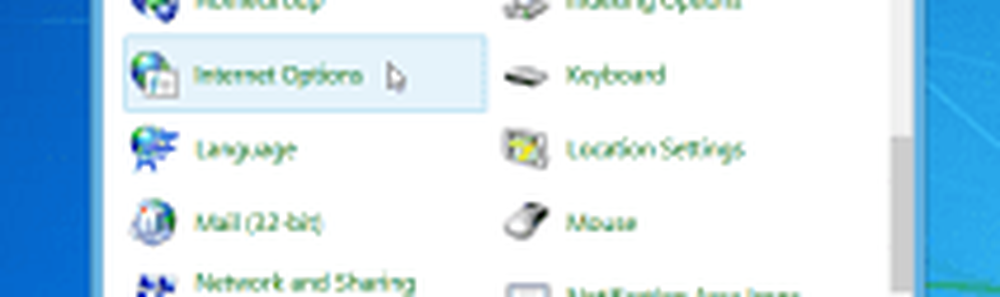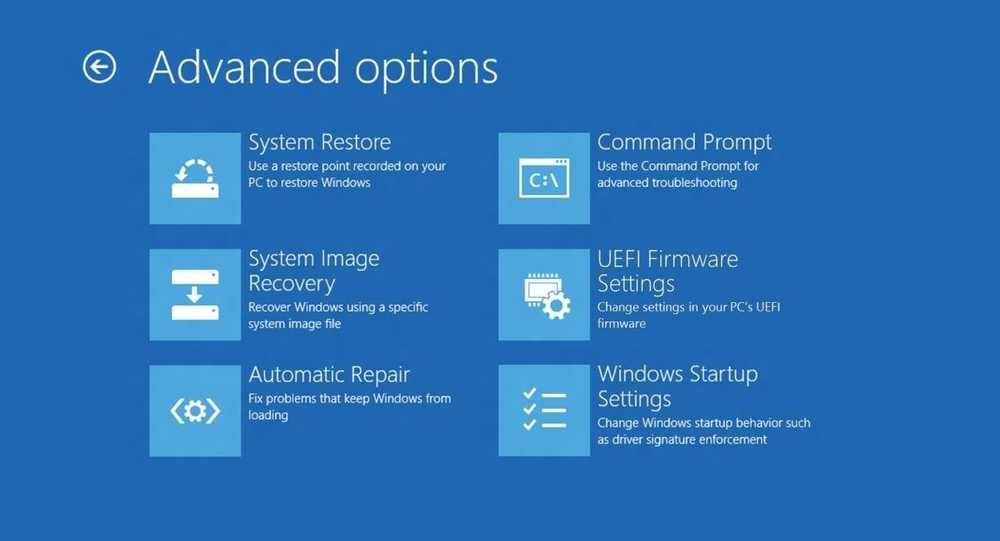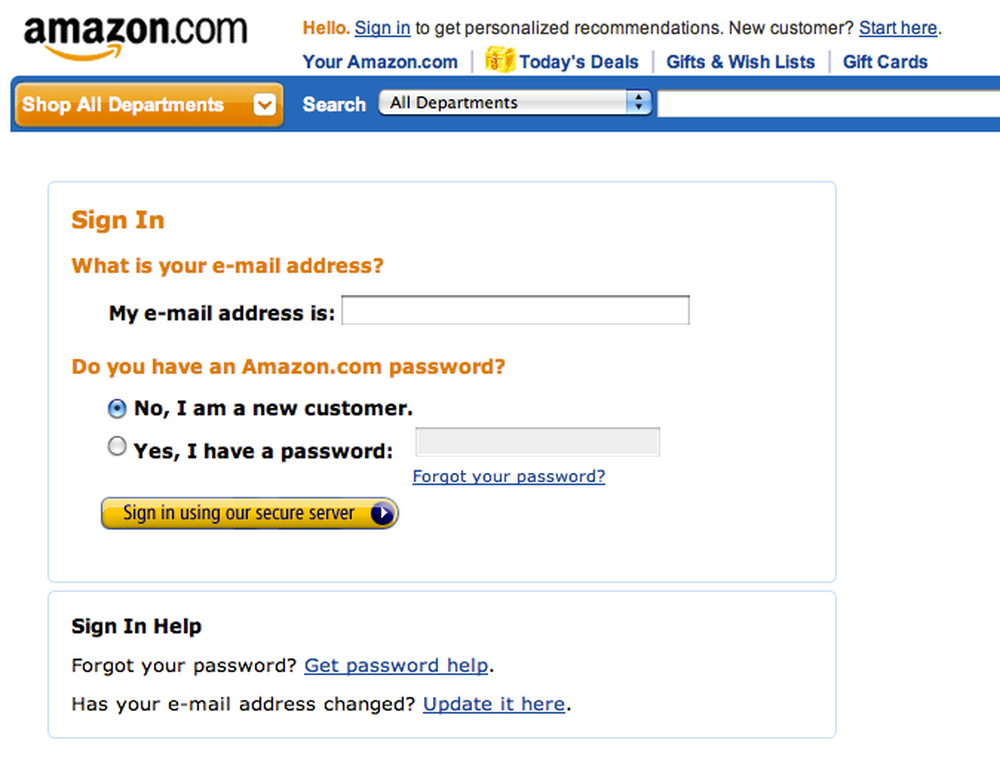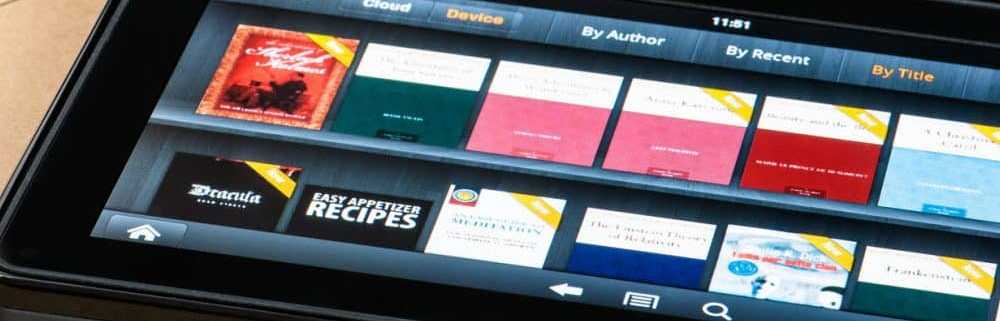Come accedere alla cartella Libreria nella cartella Home sul tuo Mac

A partire da Mac OS X Lion (10.7), la cartella Libreria nella cartella Inizio è nascosta per impostazione predefinita. Ciò non significa che non puoi raggiungerlo. È nascosto in modo da non eliminare accidentalmente impostazioni e dati, danneggiando le app nel processo. Quindi, se decidi di voler accedere alla cartella Libreria, stai molto attento.
Oggi esamineremo diversi modi di accedere alla cartella Libreria nascosta nella tua cartella Inizio e come renderli permanentemente disponibili in Finder.
Qual è il percorso della cartella della libreria?
La libreria nella tua cartella home è scritta come ~ / Library. Il carattere tilde (~) è una scorciatoia per la tua home directory. Ad esempio, sul mio Mac, questo si espanderebbe a / Users / lorikaufman / Library.
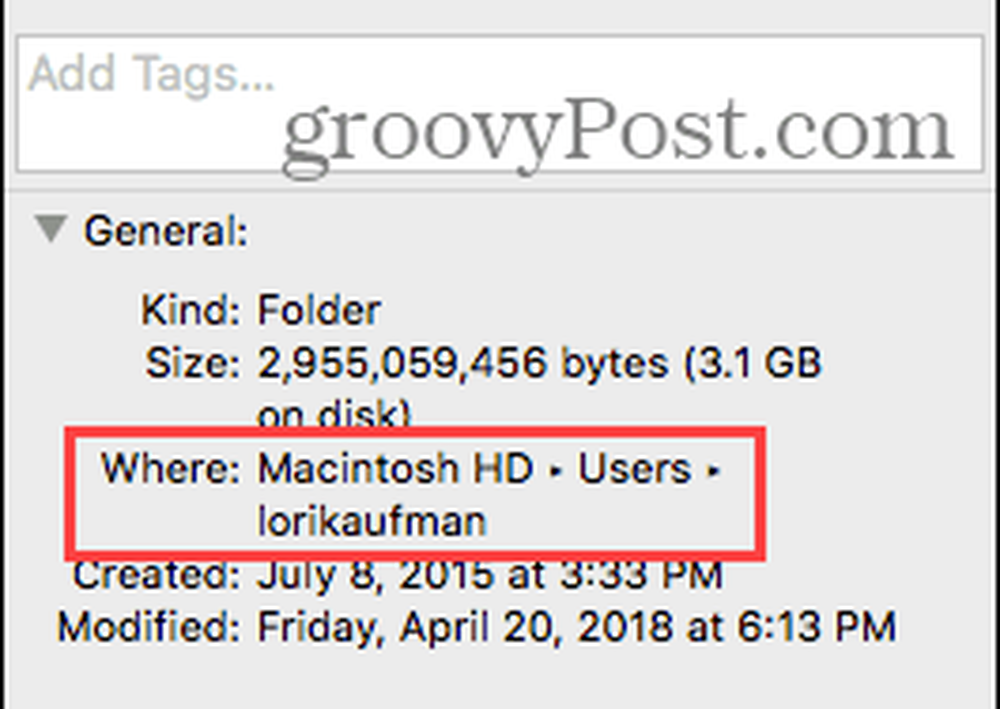
Accedi alla cartella Libreria usando l'opzione Vai alla cartella
Se si desidera accedere alla cartella Libreria solo occasionalmente, è possibile utilizzare Vai alla cartella opzione nel Finder.
Apri Finder o fai semplicemente clic sul desktop. Testa a Vai> Vai alla cartella, o colpire Cmd + Maiusc + G.
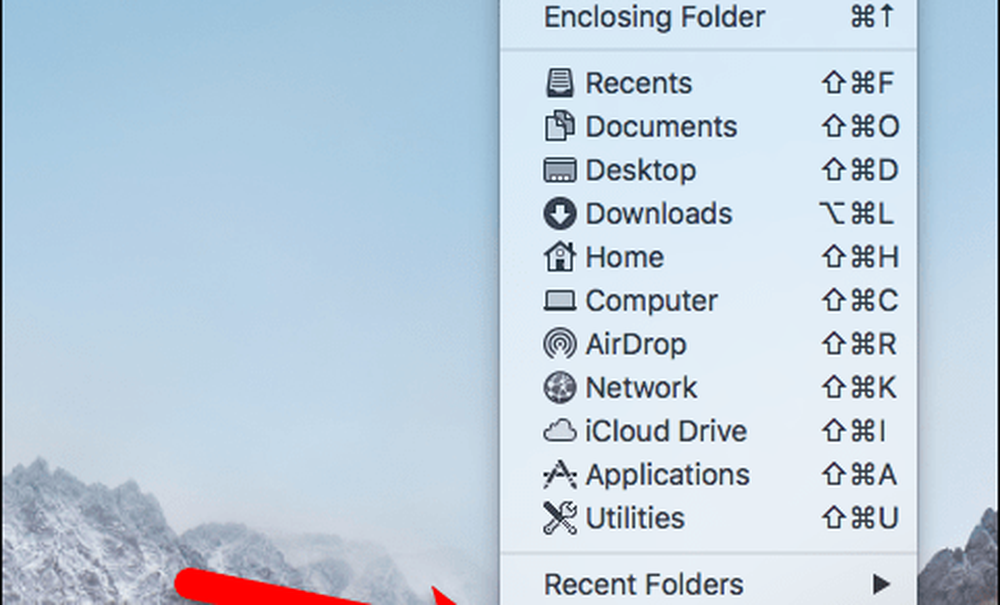
Genere: ~ / Library nel Vai alla cartella casella nella finestra di dialogo e fare clic Partire o premere accedere.

Se hai una o più finestre del Finder aperte, la cartella Libreria si apre nella finestra attualmente attiva. Se nessuna finestra del Finder è aperta, ne viene aperta una nuova nella cartella Libreria.
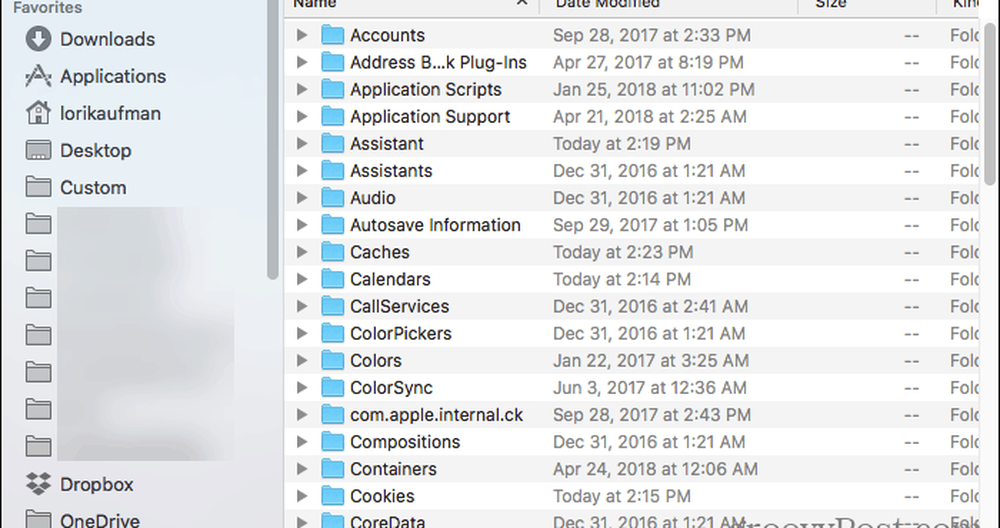
Accedi alla cartella Libreria usando il terminale
Se preferisci usare la riga di comando, puoi accedere alla cartella Libreria usando il Terminale.
Vai a Utilità> Terminale nel applicazioni cartella. Per accedere alla cartella Libreria direttamente nel Terminale, genere: cd ~ / Library al prompt per passare alla cartella Libreria.
Puoi genere: ls al prompt per ottenere un elenco di cartelle dettagliate. Puoi lavorare con i file nella cartella Libreria direttamente sulla riga di comando. Solo stai attento.
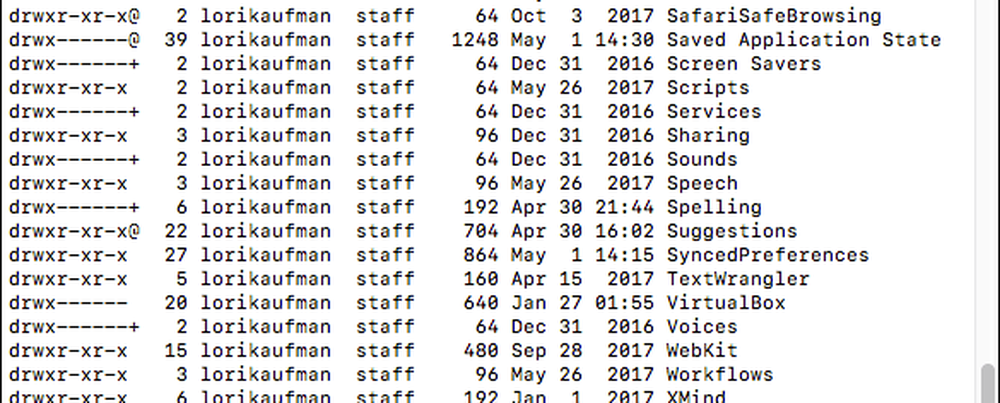
Puoi anche utilizzare il Terminale per aprire la cartella Libreria in una finestra del Finder. Genere: apri ~ / Libreria al prompt e premere accedere.

Accedi all'opzione del menu Libreria nascosta nel Finder
La cartella Libreria è disponibile su Partire menu nel Finder, ma non viene visualizzato nel menu per impostazione predefinita.
Per mostrare temporaneamente l'opzione Libreria su Partire menu, aprire il menu e premere Opzione chiave. Il Biblioteca cartella si presenta tra Casa e Computer sul Partire menu. Mantieni il Opzione tasto premuto mentre si sposta il mouse verso il basso nel menu e selezionare Biblioteca.
Se utilizzi una tastiera Windows con il tuo Mac, premi il tasto alt chiave.
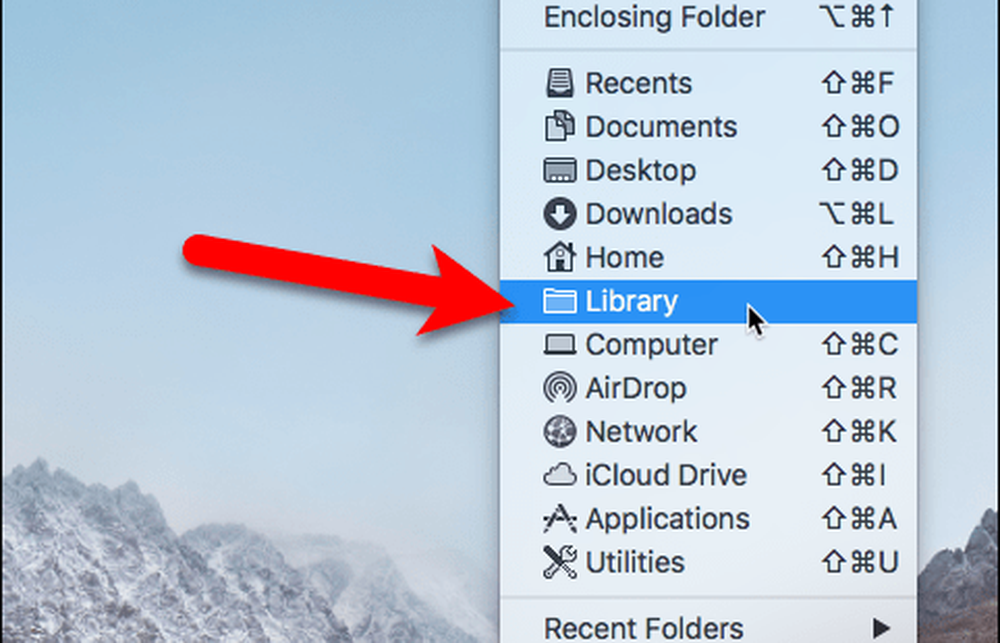
Mostra la cartella della libreria in modo permanente nel Finder
Se si accede spesso alla cartella Libreria, è possibile visualizzare in modo permanente l'opzione Libreria su Partire menu e la cartella Libreria nella cartella Home.
Apri Finder e vai alla tua cartella Home usando il pannello di sinistra o premendo Cmd + Maiusc + H. Quindi, andare a Visualizza> Mostra le opzioni di visualizzazione, o colpire Cmd + J.
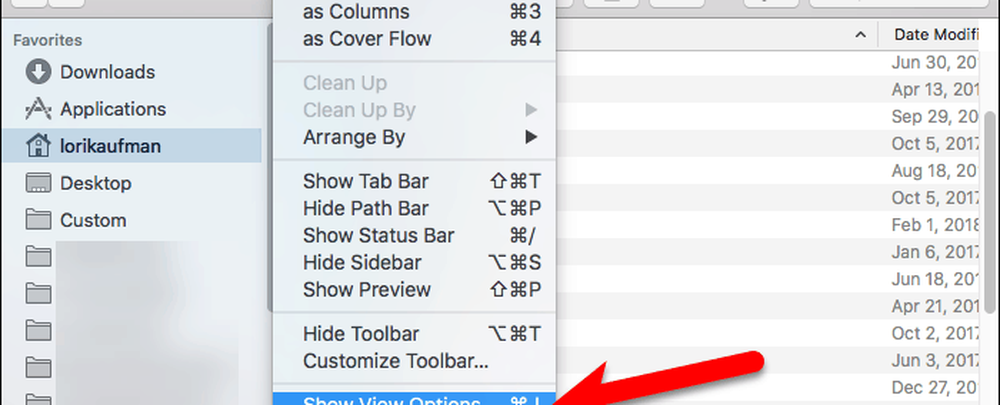
Viene visualizzata una finestra di dialogo con le opzioni che è possibile impostare per la cartella Home. Controlla il Mostra cartella libreria casella nella parte inferiore della finestra di dialogo. La cartella Libreria ora viene visualizzata nella cartella Home nella finestra del Finder e il Biblioteca opzione diventa permanentemente disponibile su Partire menu.
Quando mostri permanentemente la cartella Libreria nel Finder, puoi colpire Cmd + Maiusc + L per aprirlo in una finestra del Finder, oltre a selezionare il Biblioteca opzione sul Partire menu.
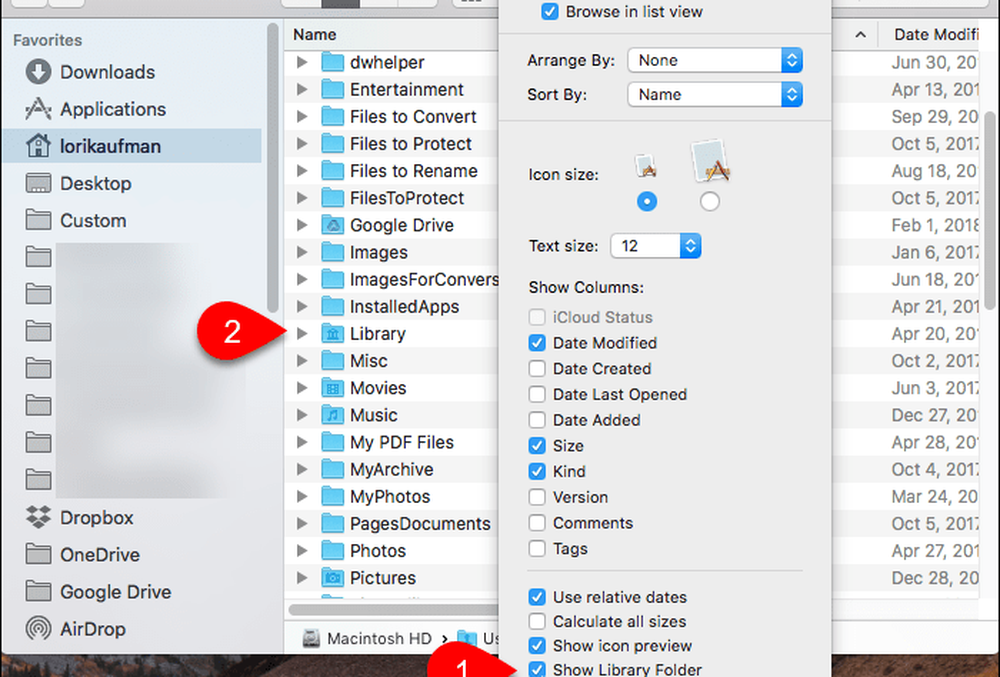
Happy Tweaking, ma attenzione
La cartella Libreria è nascosta per impostazione predefinita per una buona ragione. Quindi, prima di modificare le impostazioni e modificare i file nella cartella Libreria, assicurati di sapere cosa stai facendo.